打造闪亮的多彩花纹字体(4)
- 2011-01-15 01:32
- 来源/作者:活力盒子/未知
- 己被围观 次
第二十步 旋转图案图层,改变它的混合模式为柔光。(图20) 图20 第二十一步 按命令键点击图层面板上的文本层。这样,你就创建了一个文本层选区。这
第二十步
旋转图案图层,改变它的混合模式为柔光。(图20)

图20
第二十一步
按命令键点击图层面板上的文本层。这样,你就创建了一个文本层选区。这是非常简单和有用的。之后,到图层>图层蒙版>显示选区。图案将仅应用在文本上。(图21)
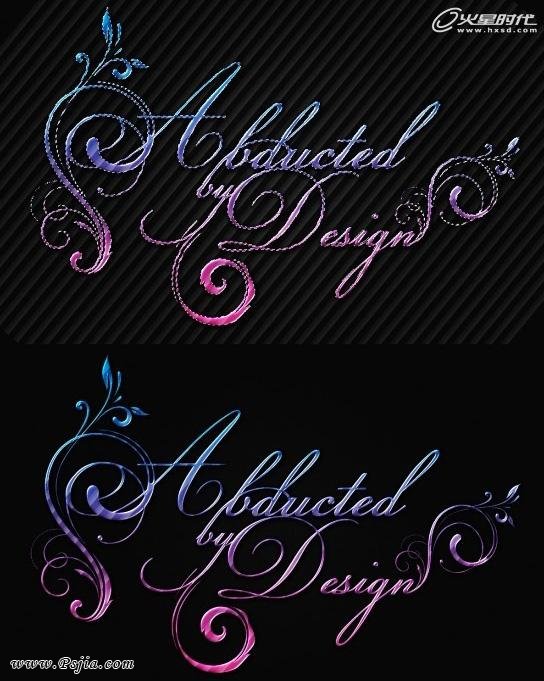
图21
第二十二步
选择所有的文本层,复制它们。去图层>合并图层。之后,到滤镜>模糊>高斯模糊。使用10像素的半径,然后按确定。混合模式更改为滤色,这将给图像增加一个不错的发光效果。(图22)

图22
第二十三步
让我们添加一些灯光效果。我使用的是存储的照片来创建光晕,你可以使用笔刷,或是镜头光晕滤镜。把光晕放在设计里,改变混合模式为滤色。之后,去图像>调整>色相和饱和度。选择着色,改变色相直到你得到一个与文本色调相匹配的颜色,光亮色要超过文本颜色。(图23)
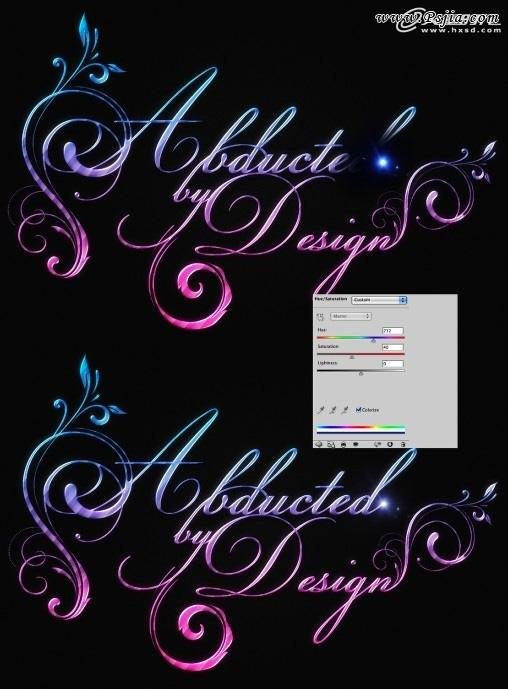
图23
第二十四步
复制光亮效果把它移到另一个字母上。(图24)

图24
第二十五步
再次重复光晕移到设计的另一部分上。再次去图像>调整>色相和饱和度,并再次选择着色,并尝试配合文本的颜色设置光晕色。(图25)

图25
第二十六步
导入纸质纹理,把它放在其它图层之上。之后改变它的混合模式为正片叠底。(图26)
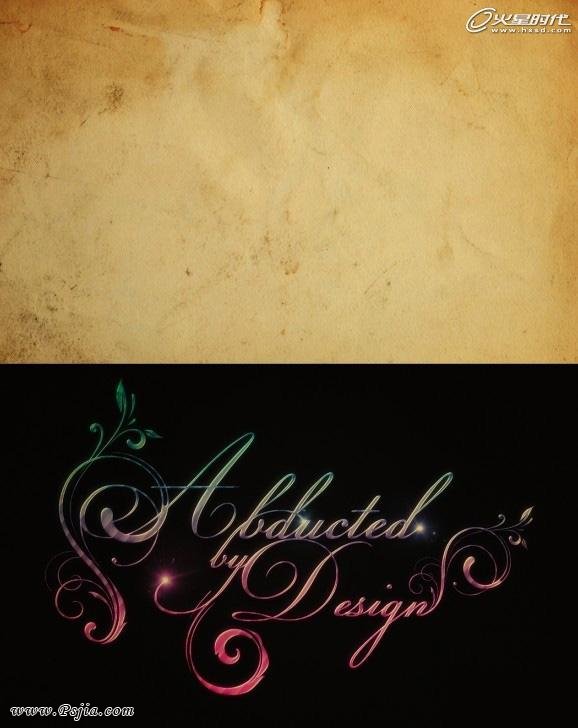
图26
第二十七步
你可以添加类似下图的空间场景或把它放在杂乱的背景中。此外,如果你想添加更多的光亮,只要复制所有层,合并为一个新层,或直接按命令键+Alt + Shift +E,然后应用半径为20像素的高斯模糊,改变混合模式为滤色。(图27)
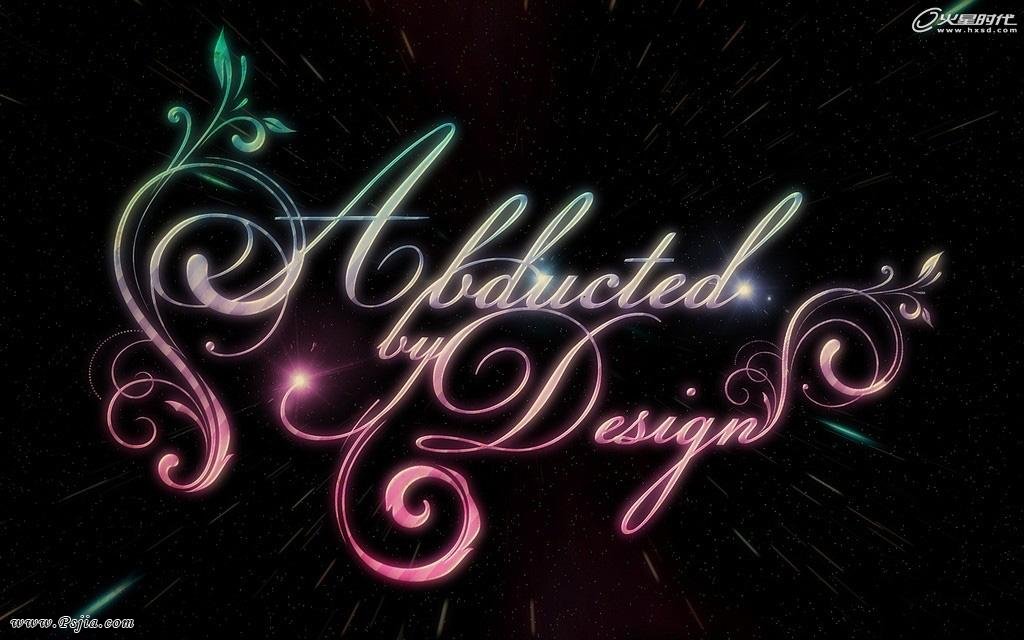
图27
(责任编辑:PS家园网)
*PSjia.COM 倾力出品,转载请注明来自PS家园网(www.psjia.com)
标签(TAG)
下一篇:打造蓝色萤光文字




